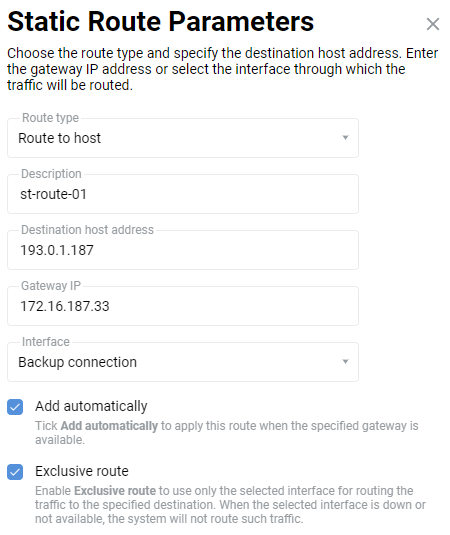Statik routing (yönlendirme)
'Routing' sayfasında servis sağlayıcının yerel kaynakları veya diğer IP-ağları ve noktalar gibi yerlere özel statik routelar oluşturabilirsiniz. Statik routelar IP-paketlerini özel bir ağ geçidi veya ağ arayüzünden göndermenize imkan tanıyan kurallardır.
Yeni bir route (yol) oluşturmak için 'Yol (route) oluştur' butonuna tıklayın.
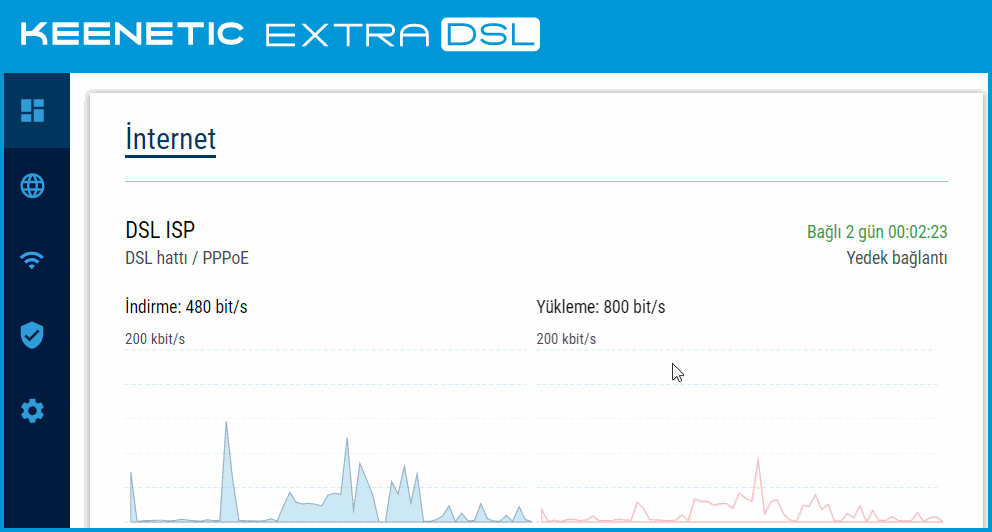
'Statik yol (route) parametreleri' bölümünde, route türünü ve hedef adresini belirtin. Ağ geçidini girin yada trafiğin hangi ağ arayüzünden iletileceğini açılan listeden belirtin. Yol (route) türü alanında, 'Ana bilgisayar yolu (route to host)', 'Ağ yolu (route to network)' ve 'Varsayılan yol (default route)' gibi birden çok seçenek vardır. Yapmak istediğiniz ağ görevine göre bu yol türlerinden birini seçin. 'Hedef ana bilgisayar adresi' alanında, hedef IP adresi ya da noktasını yazın. Ardında ağ geçidi adını yazın ya da trafiğin iletileceği arayüzü 'Arayüz' kısmından seçin.
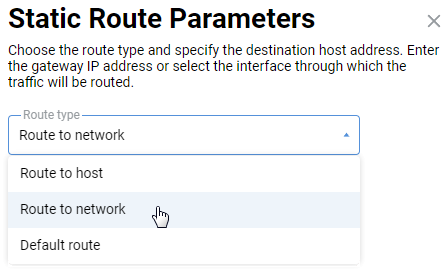
Belirtilen ağ geçidinin uygun olması durumunda yolun otomatik olarak uygulanabilmesi için, 'Otomatik olarak ekle' butonunu işaretleyin.
Aşağıdaki resimdeki örneği inceleyebilirsiniz.
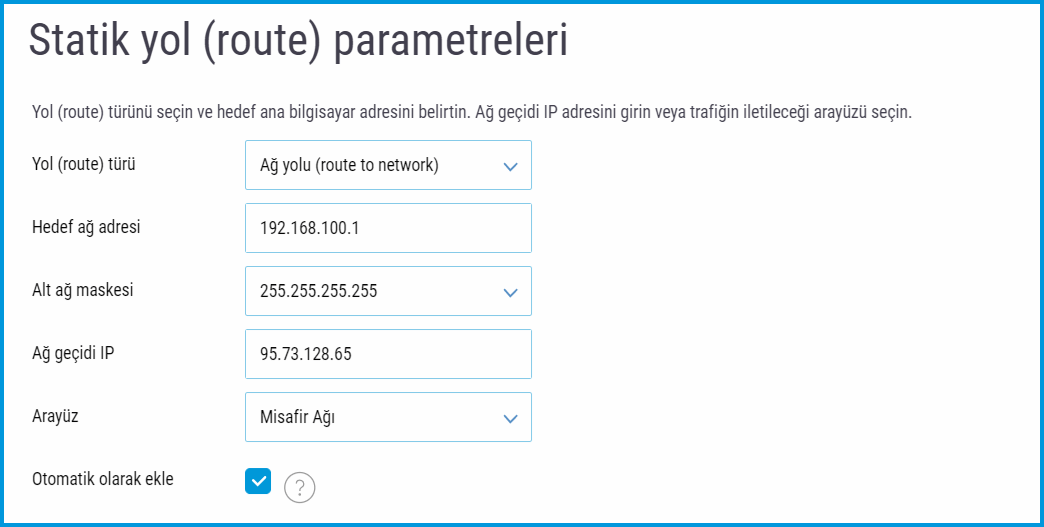
In the 'Interface' field, there will be connections, interfaces and segments available on the device, as well as the value 'Any'.
Statik yolları manuel olarak ekleyebileceğiniz gibi önceden oluşturulmuş batch dosyaları şeklinde de cihazınıza yükleyebilirsiniz. Birden fazla yol ekleyeceksiniz, bu yöntem çok daha hızlı ve pratiktir.
Örnek route ekleme satırı aşağıdaki gibidir. Aşağıdaki satırın benzeri şekilde kendi .bat uzantılı dosyanızı oluşturabilirsiniz:
route ADD 157.0.0.0 MASK 255.0.0.0 157.55.80.1Örneğin aşağıdaki yolların bulunduğu bir yığın dosyası yaratalım.
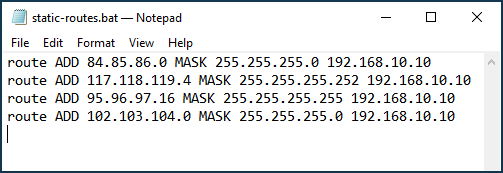
Yolları dosyadan yüklemek için, 'Load from file'.
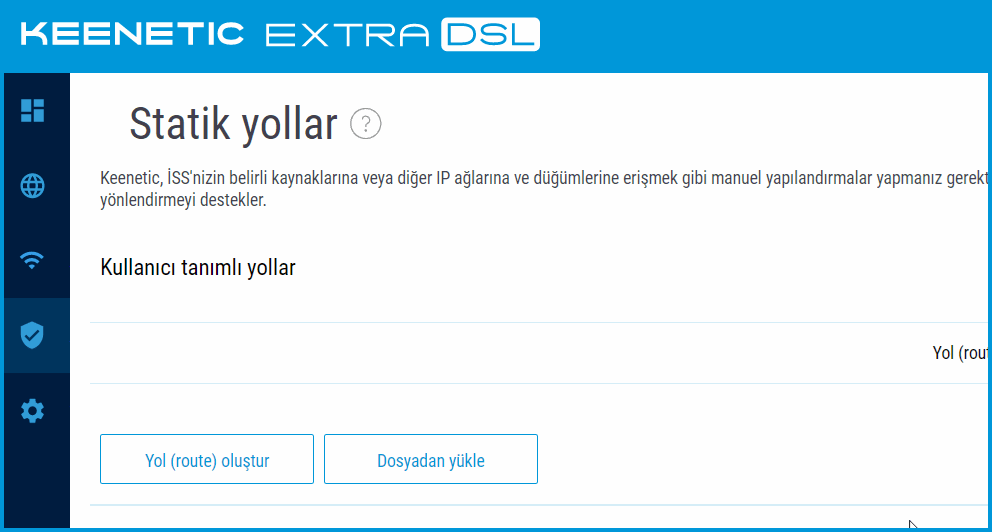
'Dosyadan yükle' penceresinde 'Arayüz' alanında yolların uygulanacağı arayüzü seçin (genellikle, İSS yerel ağ için bir route listesi sunar. Keenetic'in internete bağlandığı arayüz olmalıdır.) Ardından, Then 'Dosya seçin' butonuna tıklayın ve bilgisayarınızdan dosyanın bulunduğu konumu seçin ve 'Yükle' butonuna tıklayın.
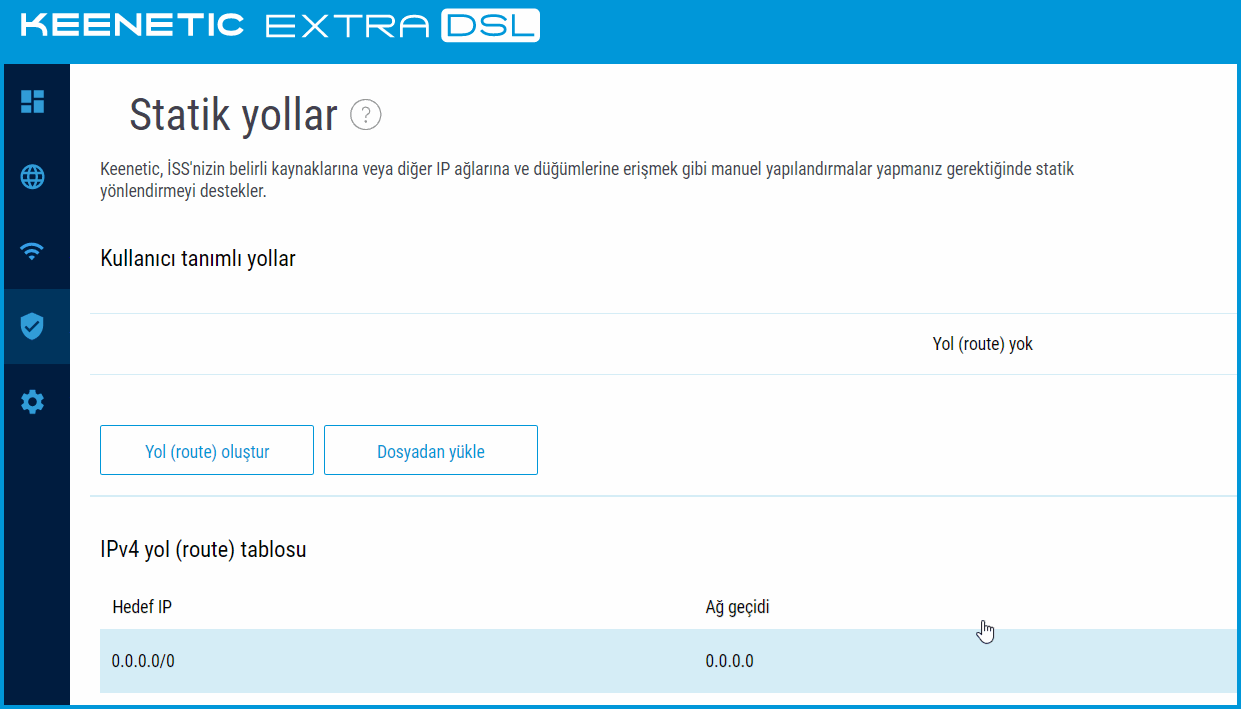
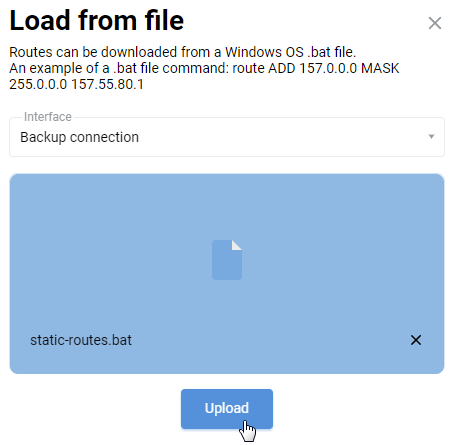
As a result, all static routes from the batch file will be added to the Keenetic routing table.
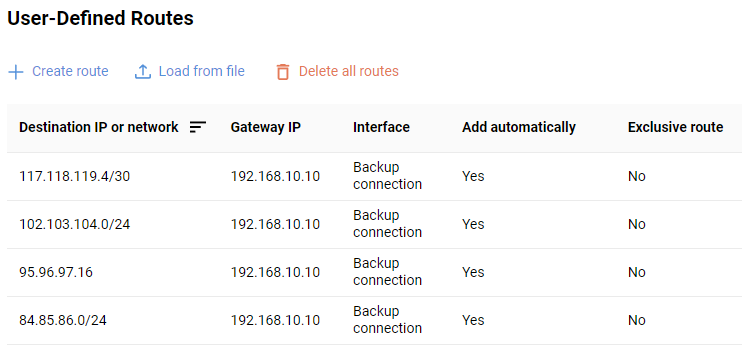
Not
Starting with KeeneticOS 3.8, you can see the current status indicator next to some active routes. This indication appears only for ‘exclusive routes’. The indicators allow you to monitor and diagnose the operation of certain static routes. A Green indicator means that the route is operational, and a Red indicator shows that data to the destination address cannot be transmitted. Exclusive route - In exclusive mode, the system can only use a selected interface to route traffic to a specified destination. If the selected interface is inactive or unavailable, such traffic will not be routed.
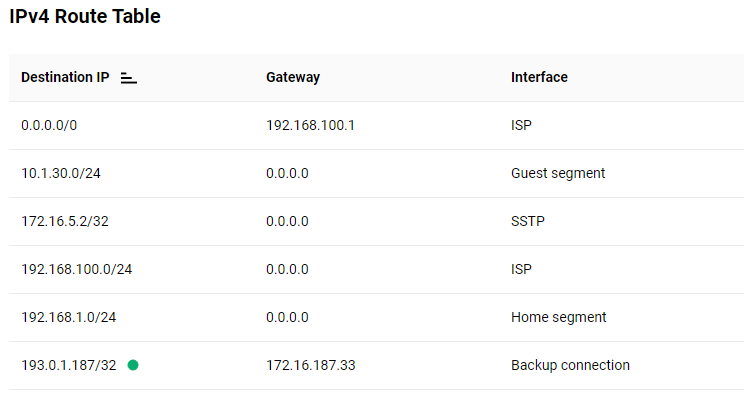
The 'Exclusive route' option can be enabled when adding a static route (the ‘Add automatically’ option must be enabled beforehand):